Linux의 강력함을 즐기지만 Mac OS X의 미학을 즐기더라도 괜찮습니다. Zukimac 테마를 사용하면 Linux 설치를 Mac OS X처럼 보이게 할 수 있습니다.
Linux의 가장 큰 장점 중 하나는 원하는 대로 사용자 정의할 수 있다는 것입니다. 일부 사용자 정의는 완전히 고유할 수 있지만 다른 사용자 정의는 다른 운영 체제에 이상할 수 있습니다. Lubuntu 설치를 Windows XP처럼 보이게 하는 방법을 이미 보여 드렸습니다.
Zukimac 소개

Zukimac은 최신 버전의 GTK 3를 지원하는 간단한 GTK 테마입니다. 즉, Gnome 또는 Gnome 기반 데스크탑 환경을 사용하는 최신 Linux 설치를 위한 것이므로 KDE 사용자는 즐길 수 없습니다. 주키맥. 올바른 도구를 사용하여 쉽게 다운로드하고 설치할 수 있습니다. 관심 있는? 얼마나 좋은지, 어떻게 얻을 수 있는지 계속 읽으십시오.
테마 요소
Mac OS X은 은색 창으로 유명하며 이 테마는 거의 완벽하게 일치합니다. 또한 밝은 은색에서 어두운 은색으로의 그라디언트를 훌륭하게 수행하여 Chrome에서도 흠잡을 데 없이 보입니다. Chrome에는 일반적으로 특정 테마에 이상한 시각적 결함이 있습니다. 이 멋진 모습은 모든 창과 패널에 있습니다. 예를 들어 Ubuntu 데스크탑의 상단 패널은 Mac OS X에서와 유사한 은색 마감 처리가 되어 있습니다.

Mac OS X은 또 무엇으로 알려져 있습니까? 아이콘 창 제어 버튼은 어떻습니까? 이것들도 포함되며 매우 정확합니다. Ubuntu 사용자의 경우 이러한 버튼은 이미 Mac OS X에서와 같이 창의 왼쪽에 있습니다. 그러나 창 제어 버튼이 일반적으로 오른쪽에 있는 다른 배포판에 이 테마를 적용하는 경우에는 다음이 필요합니다. 이동합니다. 터미널에서 다음 명령어를 실행하기만 하면 됩니다.
dconf write /org/gnome/shell/overrides/button-layout "'close,minimize,maximize:'". 그런 다음 시스템을 빠르게 다시 시작하면 버튼이 왼쪽에 있어야 합니다.
완전한 Mac OS 모양을 위해 시스템 글꼴이 Lucida Grande인지도 확인해야 합니다. Mac과 유사한 도크를 설정하는 방법도 살펴보실 수 있습니다.
이 테마의 유일한 단점은 실제로 모양을 완성하는 아이콘 테마가 포함되어 있지 않다는 것입니다. 슬프게도 사용 가능한 좋은 것도 없습니다. 사용 가능한 유일한 것은 꽤 오래되었고 Mac4Lin 프로젝트는 오랫동안 죽었습니다. 따라서 당분간은 함께 사용하고 싶은 아이콘 테마를 사용할 수 있습니다.
명심해야 할 또 다른 사항은 Mavericks가 곧 Mac OS 모양을 완전히 변경할 예정이므로 이 전체 테마에 업데이트가 필요하다는 것입니다. 그때까지는 거의 정상입니다.
Zukimac 설치
Zukimac 테마를 사용하려면 테마 자체와 (대부분) Gnome 관련 설정의 추가 세트를 제공하는 Gnome Tweak Tool의 두 가지가 필요합니다. Ubuntu에서는 다음 명령을 사용하여 설치할 수 있습니다.
sudo apt-get install gnome-tweak-tool. 또한 테마가 제대로 작동하려면 다음 명령을 사용하여 Ubuntu에 설치할 수 있는 GTK2 엔진이 필요합니다.
sudo apt-get install gtk2-engines-murrine gtk2-engines-pixbuf.
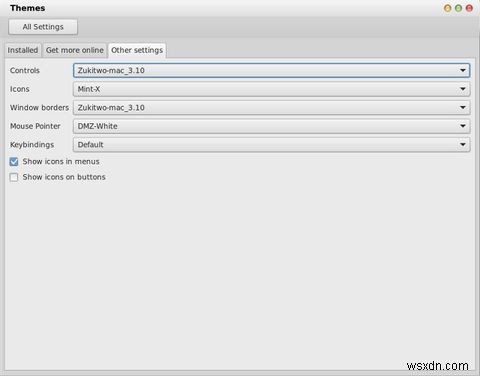
그런 다음 Zukimac 테마를 다운로드합니다. 이제 파일 브라우저를 열고 홈 폴더가 없는 경우 홈 폴더로 이동하여 숨겨진 폴더를 모두 표시하도록 한 다음(종종 키보드 단축키 Ctrl + H 사용) 다운로드한 테마의 내용을 .themes로 추출합니다. 폴더. 이 작업이 완료되면 Gnome Tweak Tool(또는 Cinnamon 데스크탑 환경 사용자를 위한 시스템 설정의 테마 섹션과 같은 다른 적절한 도구)을 시작하고 모양 탭으로 이동한 다음 GTK+ 값을 Zukimac으로 전환합니다. . 변경 사항이 즉시 적용되지 않으면 시스템을 빠르게 다시 시작하면 새 테마를 사용할 수 있습니다!
어떤 Linux 사용자 정의가 마음에 드십니까?
많은 Linux 사용자는 자신의 시스템을 Windows 또는 Mac OS X처럼 보이게 하려는 다른 사용자에게 허튼 소리를 합니다. 시스템이 다른 것처럼 보이더라도 원하는 것은 무엇이든 할 수 있는 것은 여전히 Linux입니다. 따라서 이것이 흥미롭게 보이면 확인하십시오! 마음에 들지 않으면 이전 테마로 쉽게 되돌릴 수 있습니다.
Linux 시스템에서 가장 선호하는 사용자 정의는 무엇입니까? 댓글로 알려주세요!
이미지 제공:Shutterstock을 통한 펭귄 2마리
